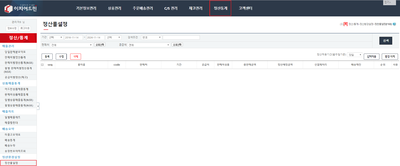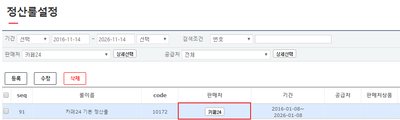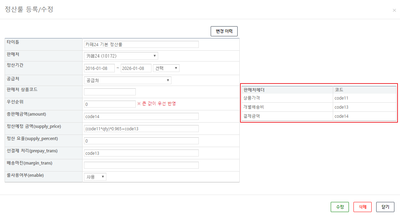"정산룰설정"의 두 판 사이의 차이
둘러보기로 이동
검색으로 이동
| 59번째 줄: | 59번째 줄: | ||
2. 검색 결과에서 정산룰을 설정할 판매처를 클릭합니다. | 2. 검색 결과에서 정산룰을 설정할 판매처를 클릭합니다. | ||
|} | |} | ||
| − | |||
<br/><br/><br/><br/> | <br/><br/><br/><br/> | ||
| + | ---- | ||
{|width="1200px" | {|width="1200px" | ||
| 66번째 줄: | 66번째 줄: | ||
| valign=top| | | valign=top| | ||
| − | [[파일:조) | + | [[파일:조)정산4.png|400픽셀|오른쪽|섬네일|(확대하려면 클릭)]] |
| − | + | 3. 판매처를 선택하면 정산룰 등록/수정 상세 화면이 조회됩니다. | |
| − | * | + | |
| + | 4. 판매처 발주서 원본에서 가져온 정산관련 데이터가 저장된 어드민 항목을 확인할 수 있습니다. | ||
| + | *예) 카페24의 발주서 원본에 상품가격이라는 항목은 이지어드민에 code11로 저장 | ||
| + | *저장 항목은 주문배송관리 메뉴의 발주서 포맷 설정에서 수정할 수 있습니다. [[발주서 포맷 설정하기|<발주서 포맷 설정하기>]] | ||
| + | *각 판매처의 발주서 원본에서 제공하는 정산관련 정보는 상이하므로, 예시의 정보는 고정값이 아닙니다. | ||
| − | |||
|} | |} | ||
| − | |||
<br/><br/><br/><br/> | <br/><br/><br/><br/> | ||
| + | ---- | ||
==<big>'''step 3. 정산룰 적용하기'''</big>== | ==<big>'''step 3. 정산룰 적용하기'''</big>== | ||
2016년 11월 14일 (월) 00:49 판
개요
|
이 문서에서는 이지어드민 정산통계 메뉴의 정산룰 설정 기능에 대해서 설명하고 있습니다. 이지어드민 판매처별 정산통계 등 정산통계 기능을 사용하기 위해서는 사전에 정산룰이 설정되어 있어야 합니다. 정산룰을 만들 항목은 "총 판매금액", "정산예정 금액", "선결제처리" 세가지 항목입니다.
본 문서에서는 먼저 정산룰 검색 및 등록, 수정, 삭제하는 방법에 대해서 설명하고, 상세 정산룰설정 방법, 정산룰 적용 방법을 설명하고 있습니다.
|
step 1. 정산룰 검색하기
|
1. 자동발주 또는 발주서 수동 업로드하면 이지어드민에 주문 정보가 수집됩니다.
|
- 동일한 주문번호의 주문이 합포분리가 된 경우 정산자료 재 생성에 반영되지 않습니다.
step 2. 정산룰 설정하기
|
1. step 1. 처럼 정산룰을 설정 또는 변경할 판매처를 검색합니다.
2. 검색 결과에서 정산룰을 설정할 판매처를 클릭합니다. |
|
3. 판매처를 선택하면 정산룰 등록/수정 상세 화면이 조회됩니다. 4. 판매처 발주서 원본에서 가져온 정산관련 데이터가 저장된 어드민 항목을 확인할 수 있습니다.
|
step 3. 정산룰 적용하기
- macro 정의 값
- cnt_order(참조: alice의 네이버 체크아웃 정산룰 확인)
- 주문 번호를 기준으로 주문의 수량을 체크 함
- 동일한 주문 번호로 여러개의 주문이 들어올 때 사용함
- 3개의 주문이 동일한 주문 번호로 판매가 되었고, 구매한 상품수량은 10개인 경우 값은 3
- ex)shop_price / cnt_order (판매가를 주문 수량으로 나눈다)
- [code]_c
- 판매처에서 들어오는 코드값에 있는 숫자를 사용한다.
- code11_c 라고 설정할 경우
- code11 필드에 "[2500] 할인쿠폰" 이라는 text가 저장되어 있다고 할 경우 2500을 정산에 반영한다.
- 배송마진 계산 (margin_trans)
- 택배 마진은 선불 택배비(usertrans_price) 계산처럼 판매처 당 1회만 계산된다.
- 환경설정에 배송 후 교환은 "원주문"을 사용해야 한다.
- usertrans_cnt
- 판매처별 선불 배송 개수(기준 송장번호)
- cnt_order_seq
- 부주문번호(order_id_seq)의 개수
- tot_order
- 전체 주문의 개수
총 3개의 주문이 합포된 경우 => 3
- tot_products
- 합포된 주문의 총 상품 수
각각 2개의 상품이 매칭된 3개의 주문이 합포 된 경우 => 6
- order_products / get_order_products
- 한 주문의 매칭된 상품 수
각각 2개의 상품이 매칭된 3개의 주문이 합포 된 경우 => 2
사용 예: code11 * order_products
- cancel_order
- 취소된 주문
- cancel_cnt
- 취소된 상품 수
- per_products
- [products:xxx] 와 함께 사용되며 매칭된 각 상품의 수
- tot_products
- [products:xxx] 와 함께 사용되며 매칭된 전체 상품 수
- qty
- 발주 서 원본상의 주문의 수
- Rule 예제.
- 택배마진은 판매처 별로 1회만 계산된다.(어렵다), 원가에 배송비가 포함되어있는 경우..배송비 차액을 이윤에 넣어줘야 함.
- 전 상품이 선불인 업체의 택배 마진 계산법
- ( tot_products - prepay_cnt ) * 1700
- 전 주문이 선불인 업체의 택배 마진 계산 법
- (tot_order-usertrans_cnt)*2500
- 사용자 정의값
- [user_defined:0]
- 상품 정보 사용
- [products:supply_price]-이지어드민에 등록된 공급가
- [products:shop_price]- 이지어드민에 상품등록된 판매금액
- [products:trans_fee] - 이지어드민에 상품등록된 택배비
- 상품 정보를 정산에 사용할 경우
- 1개의 주문에 N개의 상품이 포함된경우 N개 상품 모두의 값을 더합니다.
- 예를들어 판매가를 product:shop_price로 설정을 하고 1개의 주문에 product:shop_price가 1만원짜리 상품 3개가 포함된 경우 3만원으로 계산이 됩니다.
- 상품 정보 사용 + 추가 룰
- [products:supply_price]*0.87
- 조건
- code14+code16 단순 조건
- 복합 조건
- org_trans_who?org_trans_who=="결제완료"?code18:0:0
- org_trans_who에 값이 있을 경우
- org_trans_who가 결제 완료값이 들어올 경우 code18을 사용하고 그렇지 않으면 0 원 처리
- (amount * (pay_type=="C" ? 0.95 : 1))/ cnt_order 결제 방식이 "C" 카드일 경우엔 0.95를 곱한다. 그 외의 경우엔 1을 곱한다